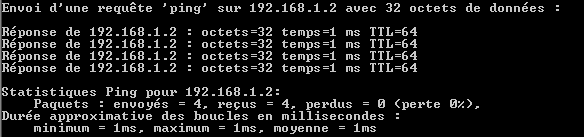|
Notre magasin Rue Albert 1er, 7 6810 Pin - Chiny (/fax: 061/32.00.15 |
|
|
FORMATIONS |
Le MAGASIN YBET |
PRODUITS et SERVICES |
| Cours: systèmes d'exploitation | Activités et présentation | MATERIEL INFORMATIQUE |
| COURS informatique HARDWARE | Rayon d'action | Gestion CIEL et SAGE |
| YBET | CONTACT | Forum technique | Tarifs en ligne |
|
Vous êtes ici > YBET > Se dépanner> PC démarre > partage en groupe de travail Dépannage réseau: Workgroup est inaccessible1. Introduction.Dans une connexion réseau sous Windows, la configuration peut se faire en groupe de travail ou en nom de domaine (depuis Windows 7, en groupe résidentiels). La deuxième solution nécessite un contrôleur de domaine et seuls les versions serveurs permettent ce mode d'utilisation. La majorité des partages en petits réseaux locaux se fait donc en créant un groupe local, WORKGROUP par défaut dans la majorité des systèmes d'exploitation Microsoft (y compris Vista) sauf XP Home qui utilise MSHOME.
Pour que deux PC puissent partager leurs ressources, ils doivent obligatoirement être reliés entre-eux par une connexion réseau dans le même nom de domaine ou groupe de travail et dans la même classe d'adresse. 2. Même classe d'adresse.Pour que plusieurs ordinateurs soient dans la même classe d'adresse, 2 solutions:
Dans le deuxième cas, vous devez rentrer manuellement les propriétés IP de chaque ordinateur dans les propriétés IP de la carte réseau. Les adresses IP doivent être différentes d'un ordinateur à l'autre.
3. Le même groupe de travailPar défaut, le groupe de travail est WORKGROUP (éventuellement MSHOME sous XP Home) mais peut-être changé. Le nom ne doit pas utiliser d'espace ou de caractères accentués. Il se paramètre dans le panneau de configuration via Système sous l'onglet Identification réseau, propriété (sauf en Windows 9X où la configuration se fait en paramètres réseaux). Il doit être le même pour l'ensemble des ordinateurs. 4. La connexion réseauSi vous utilisez seulement 2 ordinateurs connectés, vous pouvez utiliser un câble droit. Pour un nombre supérieur de connexion, utilisez un switch (éventuellement un HUB) avec des câbles droits. La connexion peut éventuellement être sans fils. Dans ce cas, le SSID n'intervient pas dans le groupe de travail. 5. Droits d'accèsUne fois les paramètres créés, il reste à partager un dossier sur au moins un ordinateur, autoriser les utilisateurs. Sur le PC qui partage un dossier, vous devez créer un utilisateur avec le même nom et le même mot de passe que celui utilisé sur l'autre ordinateur et autoriser cet utilisateur à voire ce fichier. Ceci se fait directement pendant le partage du dossier. 6. Dépannage: Workgroup est inaccessibleC'est ici que les choses se compliquent. Avant toute chose, désactivez les firewalls, y compris le firewall automatique de Windows XP. 6.1. Connexion réseauLa première chose va être d'utiliser les commandes réseaux sous DOS (Invite de commande dans les accessoires du menu démarrer) pour vérifier si la connexion est effective entre les deux PC. IPconfig va afficher sur chaque ordinateur la configuration IP
La deuxième commande, PING, va permettre de vérifier la communication effective. Sur chaque PC, tapez ping adresse de l'autre ordinateur. Dans l'exemple ci-dessus, sur l'autre PC, tapez ping 192.168.1.31. Vous devez avoir une réponse de ce type:
Dans le cas où la commande renvoie "Délai d'attende de la commande dépassée", vérifiez les connexions réseaux (câbles, switch, routeur, ...). Une fois que cette procédure réussit, vérifier de nouveau l'accessibilité du groupe de travail dans les favoris réseaux. 6.2. Paramètres de connexionSi la commande au-dessus fonctionne, la connexion réseau fonctionne au niveau fils. Commencez par vérifier si:
Dans les 2 premiers cas, dans les favoris réseaux, chaque ordinateur se voit lui-même (est présent) si un dossier est partagé sur cet ordinateur. Si aucun dossier n'est partagé, il n'affichera rien mais ne donnera pas de message d'erreur. Par contre, il ne voit pas les autres. C'est déjà une indication. Dans le troisième cas, le message Workgroup est inaccessible va s'afficher (ou MSHOME dans le cas d'un Windows XP Home). 6.3. Et les autres.Le même message d'erreur peut survenir lorsque le PC n'a pas pu créer une connexion réseau (câble débranché ou pas de serveur DHCP au démarrage. Une fois la connexion recréée (le câble ou le serveur DHCP allumé), désactivez la carte réseau et réactivez-là pour 2000 et supérieur. Pour les versions précédentes, vous devez redémarrer l'ordinateur pour que les paramètres soient reconnus. Tout est bon, l'accès Internet fonctionne pour tous les PC mais .... le groupe de travail n'est pas accessible. Et OUI, ça arrive.
En cas de problèmes, vous pouvez également utiliser notre rubrique dépannage réseau (plus général) ou le forum
En complément:
|
Le site technique d'YBET Informatique à Chiny
(cours et formations Hardware, se dépanner, infos)
Pour retrouver la partie "Dépannage PC"
En cas de problème, n'hésitez pas à utiliser notre forum sur le dépannage Windows
Vous êtes ici > YBET > Dépannage informatique > erreur groupe de travail.
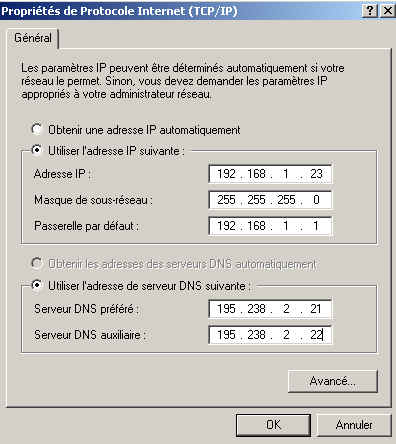 Un
serveur DHCP peut-être un serveur réseau ou un routeur. Les versions
standards n'implantent pas cette possibilité directement généralement. Le
plus facile est d'utiliser un routeur, celui qui permet le partage de la
connexion INTERNET. Dans ce cas, les paramètres des connexions réseaux doivent
être mises en automatique.
Un
serveur DHCP peut-être un serveur réseau ou un routeur. Les versions
standards n'implantent pas cette possibilité directement généralement. Le
plus facile est d'utiliser un routeur, celui qui permet le partage de la
connexion INTERNET. Dans ce cas, les paramètres des connexions réseaux doivent
être mises en automatique.